1. Formato CSV (valores separados por vírgula)
CSV (valores separados por vírgula) é um formato amplamente usado para armazenar dados tabulares em texto simples, onde cada linha representa um registro e os campos são separados por vírgulas. Este tutorial guiará você no processo correto de colagem de dados CSV.

2. Dados CSV de exemplo
Suponha que temos um arquivo CSV que queremos colocar na planilha.
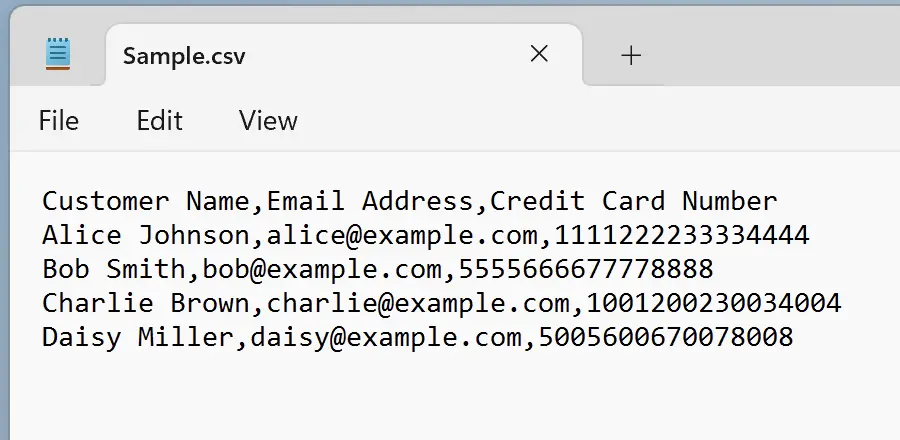
3. O método mais simples
Abra o arquivo
Você pode então copiar os dados para a planilha de destino.
csv diretamente no Excel. O Excel reconhece e exibe csv corretamente.Você pode então copiar os dados para a planilha de destino.
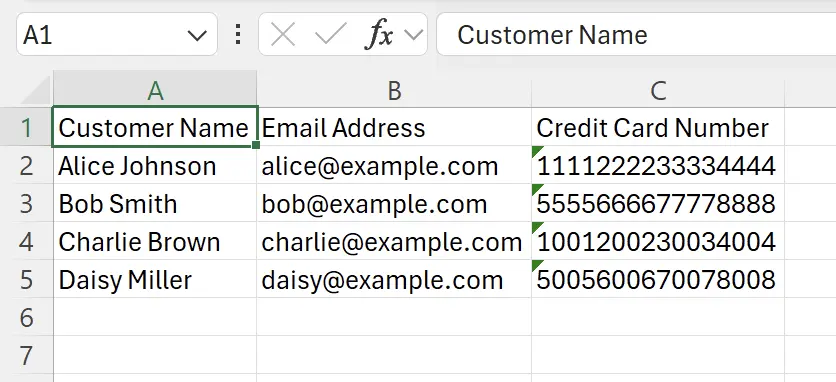
4. Cuidado com conversão de dados na importação CSV
Como o Excel suporta no máximo 15 dígitos numéricos, evite conversão automática para números com 16+ dígitos para prevenir perda de precisão.
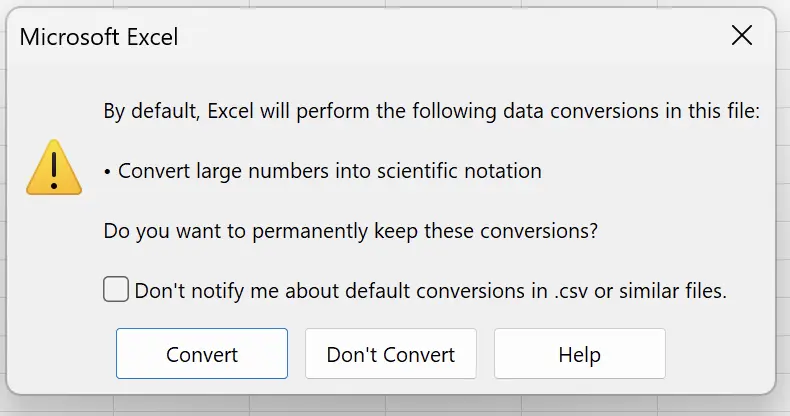
5. Importar via Assistente de Importação de Texto
Ao colar dados CSV copiados diretamente nas células, o Excel não reconhecerá as vírgulas como separadores.
Encontre a opção Assistente de Importação de Texto na guia
Nota: A opção não aparece se não houver dados CSV na área de transferência.
Encontre a opção Assistente de Importação de Texto na guia
Home.Nota: A opção não aparece se não houver dados CSV na área de transferência.
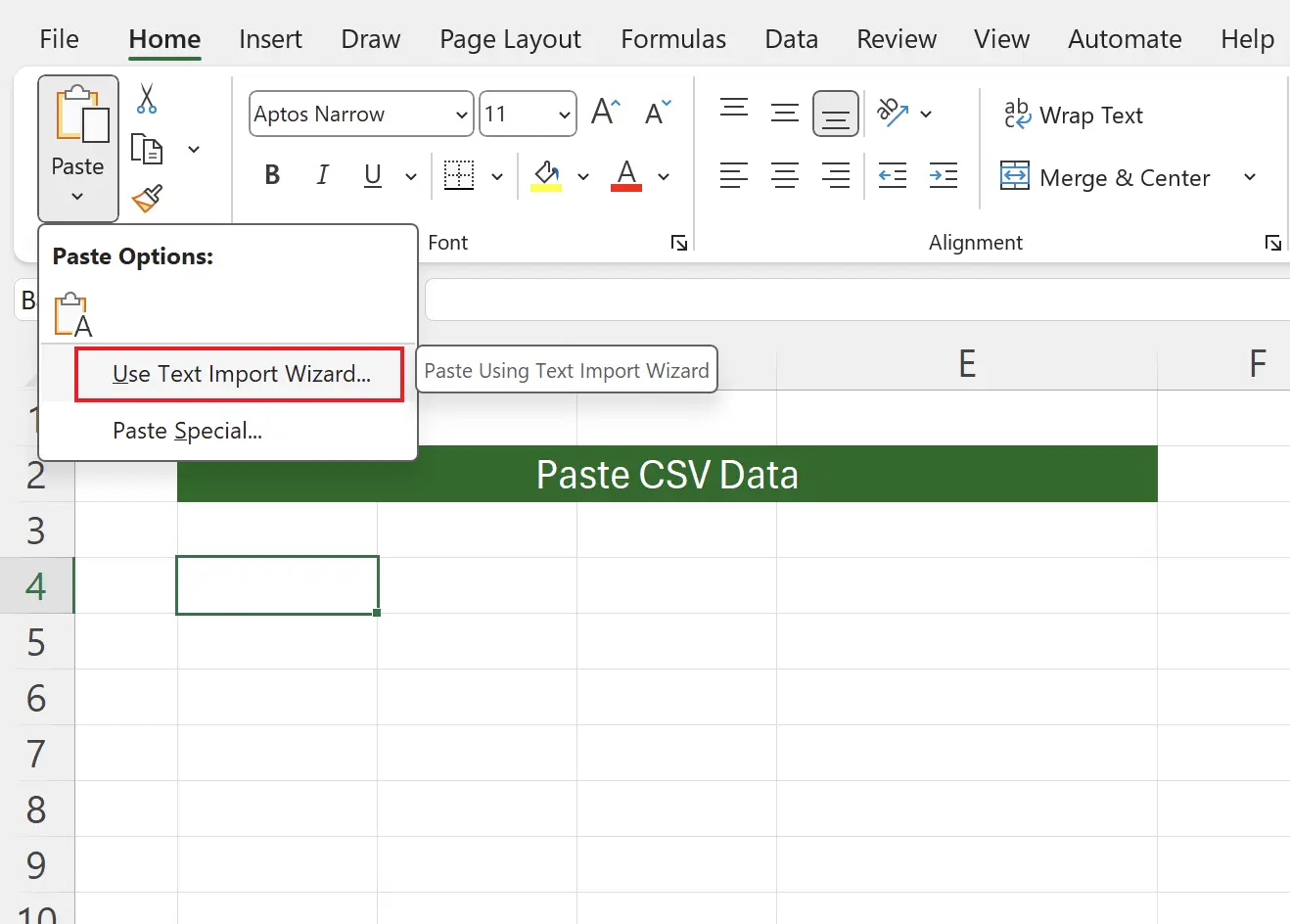
6. Assistente de Importação de Texto - Passo 1
Como o CSV usa vírgulas como separadores, a opção 'Delimitado' já está selecionada - prossiga para o próximo passo.
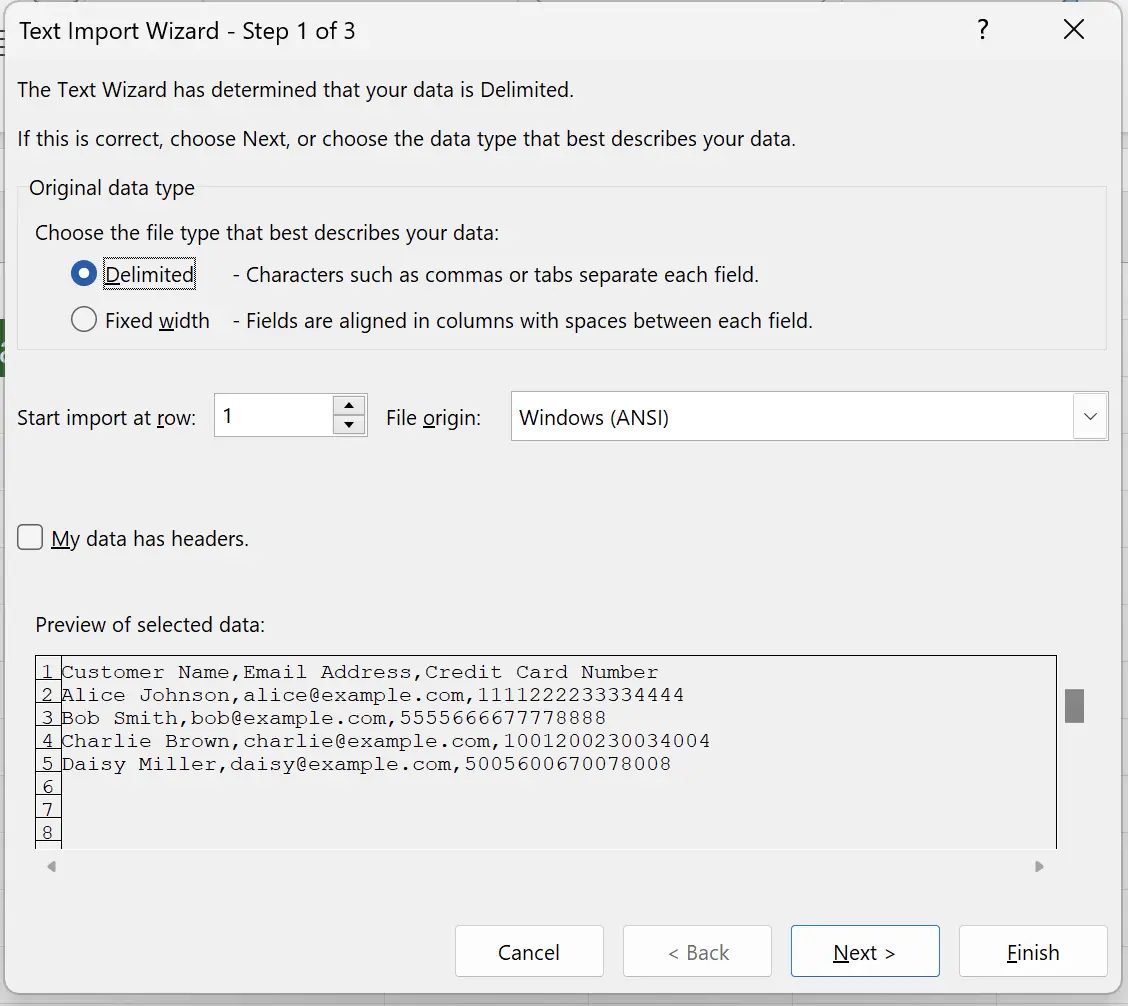
7. Assistente de Importação de Texto - Passo 2
Selecione 'Vírgula' como delimitador e continue.
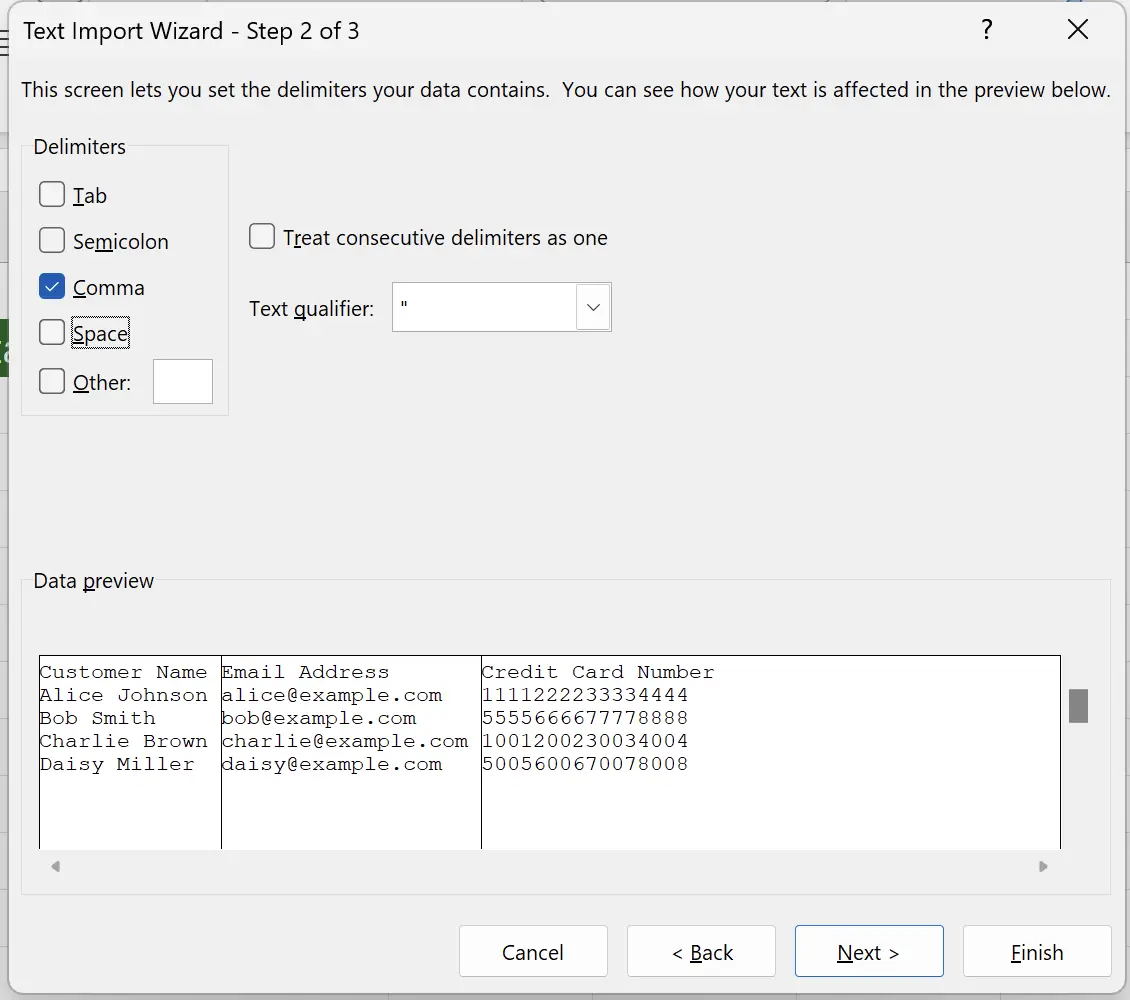
8. Assistente de Importação de Texto - Passo 3
Aqui você define o tipo de dados de cada coluna - o padrão é 'Geral'.
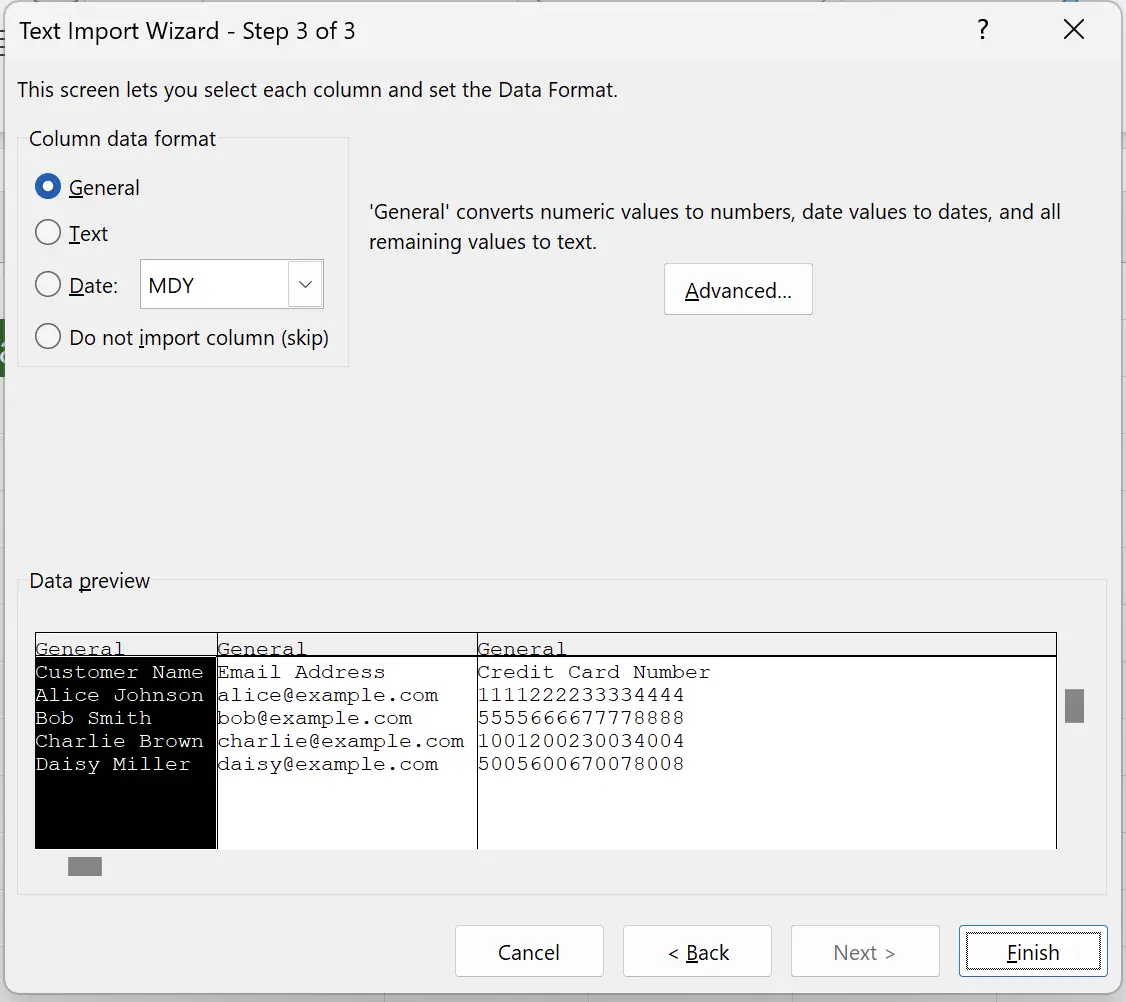
9. Definir formato das colunas importadas
Para colunas com números de 16 dígitos, altere manualmente o tipo para 'Texto' para evitar conversões.
Selecione a terceira coluna e defina como Texto. Clique em Concluir.
Selecione a terceira coluna e defina como Texto. Clique em Concluir.
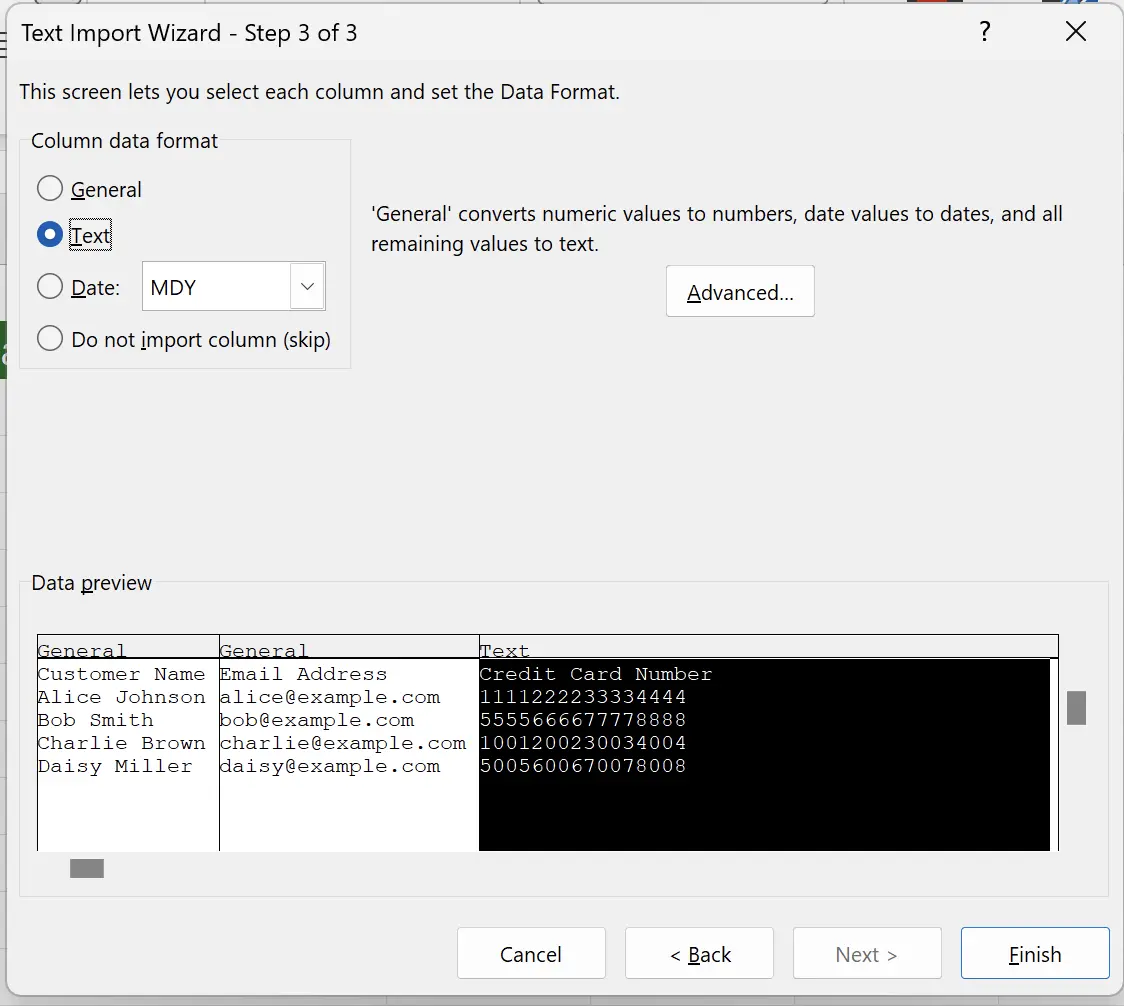
10. Dados CSV colados com sucesso
Os dados foram importados corretamente. O Assistente de Importação permite especificar detalhadamente os tipos de dados por coluna.

11. 🎉 Concluir! 🎉
Nota do autor: Espero que você possa sentir o esforço que coloquei nesses tutoriais. Espero criar uma série de tutoriais de Excel muito fáceis de entender.Se for útil, ajude-me a compartilhar esses tutoriais, obrigado!
Siga-me:
Tutoriais relacionados
